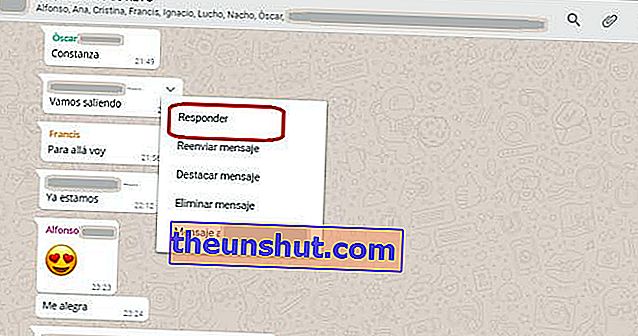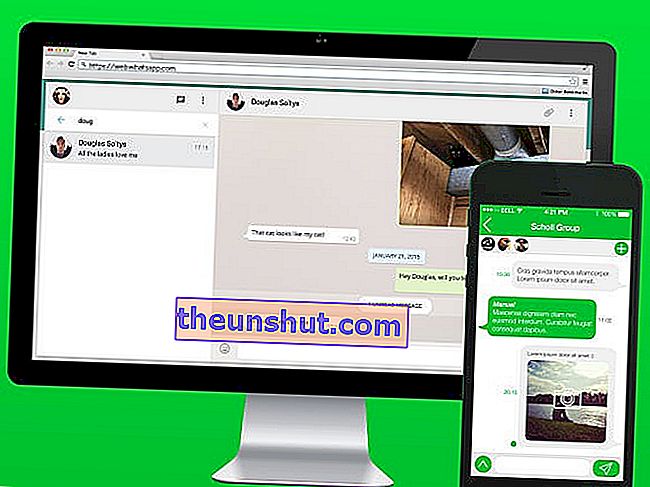
Много добра алтернатива на използването на WhatsApp по телефона е да изберете уеб версията му. Това е просто копие на приложението в уеб формат, до което имаме достъп, като му даваме разрешения чрез приложението и QR код. Това не е отделно приложение като Telegram: за да използваме WhatsApp на компютъра, трябва да имаме мобилен акаунт, свързан с телефонен номер. Въпреки това е опция да помислим дали, например, трябва да използваме WhatsApp по време на работното време.
Ще работим с 6 малко известни тайни на WhatsApp Web, така че можете да извлечете максимума от този друг начин за незабавна комуникация с вашите роднини, семейство, приятели и колеги.
Как да пишете в различни формати
Искате ли да пишете с удебелен шрифт, курсив или с зачеркнат текст ? Е, можете да го направите в уеб версията на WhatsApp. За да направите това, ще трябва само да присвоите някои кодове на думите, които искате да изпъкнат над другите. Например, за да пишете с удебелен шрифт, трябва да поставите звездичка в началото и в края. Например * известие *. Ако, от друга страна, искате да пишете в курсив, трябва да поставите подчертаване _cursive_ преди и в края. Ако, от друга страна, искате да напишете зачеркната дума, трябва да използвате знака на виргулията, опашката на „Ñ“. По този начин: ~ курсив ~. Получавате го, като натиснете „Alt Gr + 4“.
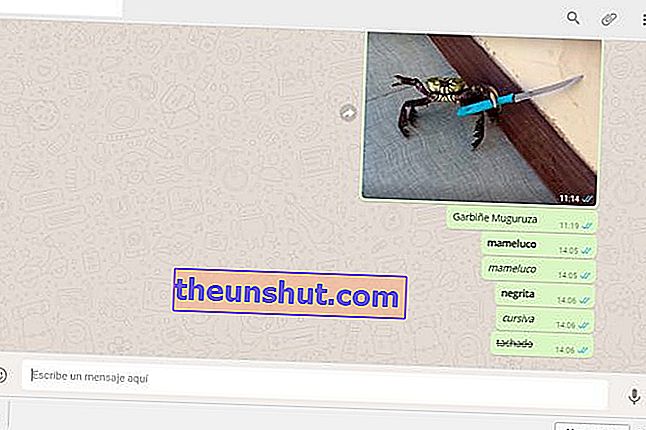
Как да изпращам всякакъв тип файлове
Сега можем да изпращаме повече видове файлове от преди в WhatsApp. Например можем да изпращаме APK, ZIP, RAR, PDF и др . За да изпратим всякакъв вид файлове през WhatsApp, трябва да направим следното.
Отваряме прозорец за чат и поглеждаме отгоре. Виждаме три икони, лупа, канцеларски клипс и три точки. Кликваме върху клипа и търсим иконата на празната страница „Документи“. Тук разглеждате компютъра си в търсене на желания файл. Друг начин е просто като изберете документа и го плъзнете през прозорците към WhatsApp Web.
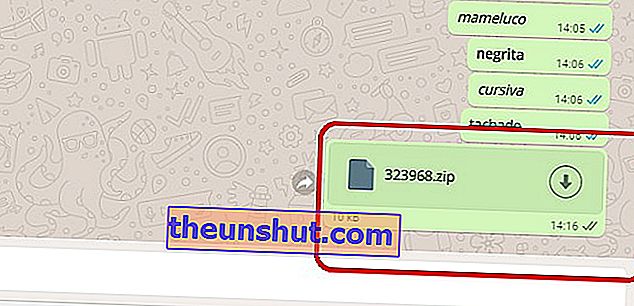
Намиране на GIF файлове и емотикони
Намирането на перфектния GIF и подходящия емотикон за проследяване на разговор вече е бриз. За да търсите GIF файлове и емотикони, просто трябва да следвате тези прости стъпки.
В желания прозорец на WhatsApp, в лентата за писане, натиснете иконата за емотикони на усмивка . Ще се отвори падащо меню отгоре и курсорът ще бъде позициониран точно там, където трябва да вмъкнете думата за търсене, например звезда, патладжан или фламенко.
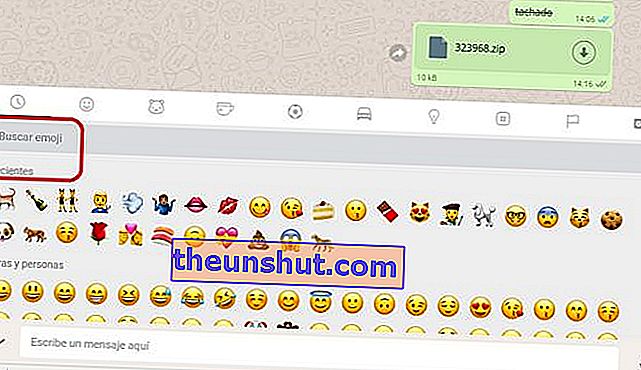
За GIF разгледайте екранната снимка по-горе. В последния иконата в сиво принадлежи на GIF файлове . Натиснете го. Той ще се промени в раздела GIFS и в лентата можете да намерите това, което искате, от емоции до известни хора и по този начин да можете да ги споделяте по-удобно от уеб приложението WhatsApp.
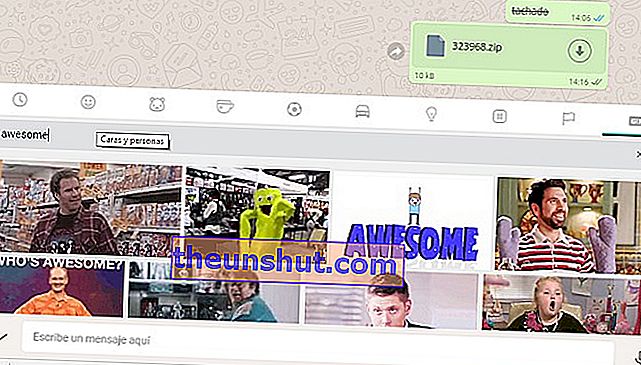
Как да настроите чат
За да не загубите чата на партньора си от всички чатове, които имате в списъка на WhatsApp, най-добре е да поставите щифт върху него. С този щифт чатът винаги ще бъде в горната част на списъка с разговори, без значение дали не сте разговаряли помежду си от известно време. За да направите това, просто трябва да отидете на главния екран на WhatsApp web, да отидете в чата, който искате да настроите, и да кликнете върху малкия раздел, който се появява, когато поставите мишката върху него. В падащото меню, което се показва, изберете „Фиксиране на чат“.
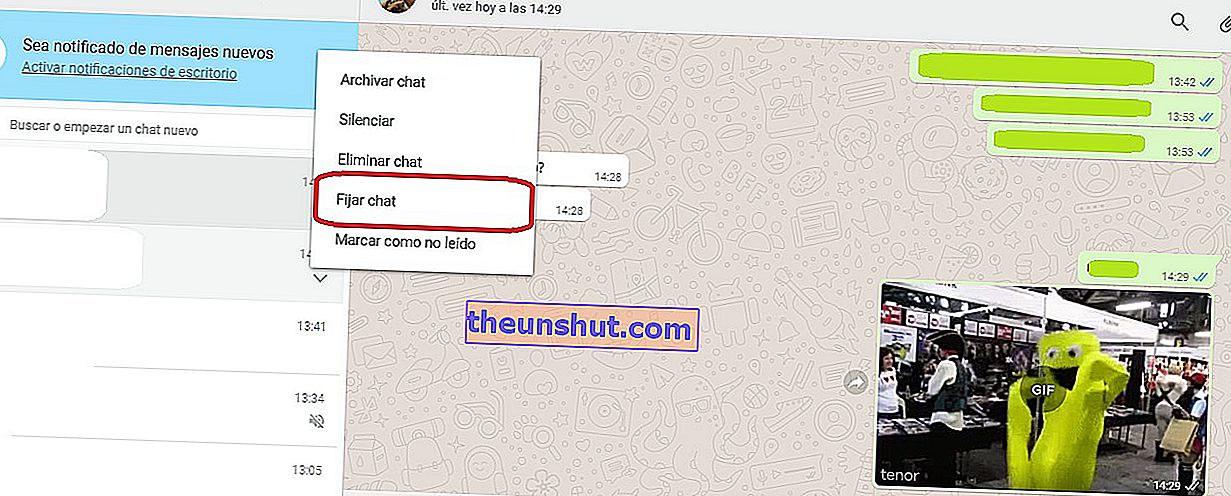
Как да маркирам чата като непрочетен
Ако не искате да забравите да прочетете важен чат и неволно щракнете върху него, като преброите, че той вече е прегледан, направете следното: в същата малка стрелка като предишната точка , в последната опция се появява „Маркиране като непрочетено“. Просто го маркирайте и той ще се счита за никога не отварящ прозореца за чат. Ако искате, напротив, да поставите неотворен чат като прочетен, продължете по същия начин, както преди.
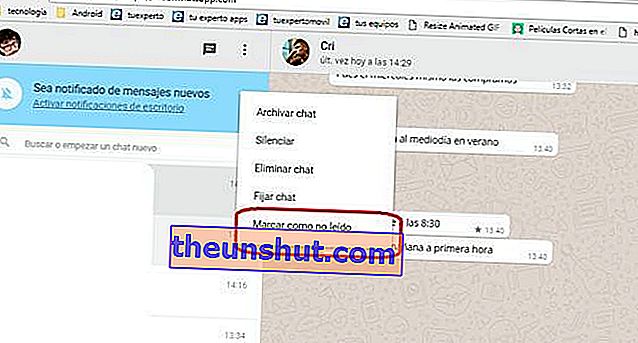
Как да маркирате съобщение
Парола, адрес, номер на акаунт, информация, която не бива да губите ... Всяко оправдание е добре да маркирате съобщението като предпочитано. За целта задръжте курсора на мишката върху балончето със съобщението, докато отново се появи малка мигличка. Изберете от различните опции „Маркиране като предпочитано“. За да видите набора от любими съобщения, просто трябва да отидете в списъка с разговори и в горната част да натиснете иконата с три точки. Натиснете „Представено“ и всички маркирани съобщения, които сте избрали, ще се появят в хронологичен ред.
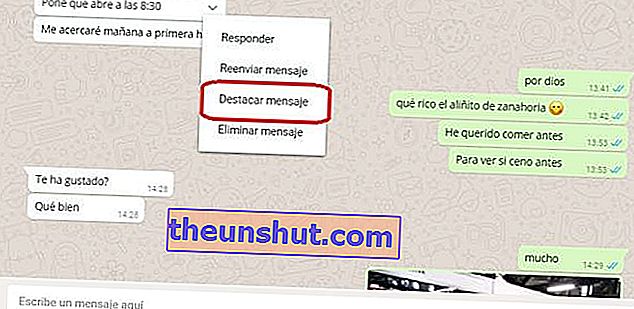
За да изтриете любимо съобщение, направете същата операция, както и да го маркирате. Ще видите как „Премахване на подчертаването на съобщението“ вече може да бъде прочетено .
Как да отговорите на съобщение в чат
Тази функция логично има повече смисъл, колкото повече участници сте в чата. Например, в разговор от 15 души е интересно да имате опция, при която можете директно да отговорите на някого директно. За да направите това, просто трябва да отидете на съобщението, на което искате да отговорите. След като го намерите, поставете мишката върху него. Трябва да се появи малка стрелка, която при натискане ще ви даде различни опции. Сред тях, разбира се, е „Отговор на съобщение“.